WordPress "Critical Error"이메일 알림 : 그들이 의미하는 바와 다음에해야 할 일
게시 됨: 2025-09-11WordPress 사이트를 실행하려면 사용, 사용자 정의 가능성 및 방대한 플러그인 생태계와 같은 많은 이점이 있습니다. 그러나 숙련 된 사이트 소유자가 알고 있듯이, 그것은 또한 일련의 고유 한 과제를 가져옵니다. 일반적이고 문제가되는 문제 중 하나는 끔찍한 WordPress“중요한 오류” 입니다. 이 경고는 특히 원인이나 영향에 익숙하지 않은 경우 놀라운 일이 될 수 있습니다.
이 기사에서는 WordPress Critical Error 이메일 경고가 무엇을 의미하는지, 발생하는 이유, 그리고 가장 중요한 것은 어떤 단계를받을 때 취해야 하는지를 분석합니다. 이 문제를 이해하는 것은 웹 사이트의 안정성과 신뢰성을 유지하는 데 필수적입니다.
WordPress "Critical Error"란 무엇입니까?
치명적인 PHP 오류로 인해 WordPress가 웹 사이트의 필요한 부분을로드 할 수 없을 때 중요한 오류가 발생합니다. 이로 인해 일반적으로 흰색 화면이나 "웹 사이트에 중요한 오류가있었습니다."라는 메시지가 나옵니다.
관리자가 문제를 식별하고 해결할 수 있도록 WordPress는 사이트의 관리 이메일 주소로 이메일 알림을 보냅니다. 제목 줄은 일반적으로 읽습니다.
"귀하의 사이트는 기술적 인 문제가 있습니다"
이메일 내에서 WordPress에는 다음과 같은 유용한 디버깅 정보가 포함되어 있습니다.
- 플러그인의 이름 또는 오류를 일으킨 테마
- 개발자가 문제를 추적 할 수있는 스택 추적
- 복구 모드에서 사이트에 액세스 할 수있는 링크
WordPress 5.2에 소개 된이 기능은 플랫폼 사이트 건강 이니셔티브의 일부이며 오류 관리를 개선하고 문제로 방문자, 수익 또는 검색 엔진 순위를 유지하는 데 드는 비용을 방지합니다.
중요한 오류 이메일을받는 이유
이러한 경고는 무작위가 아닙니다. 치명적인 PHP 오류가 WordPress의 사이트 렌더링 능력을 중단하면 트리거됩니다. 일반적인 원인은 다음과 같습니다.
- 호환되지 않는 플러그인 또는 테마 : 충돌하는 업데이트로 사이트를 중단 할 수 있습니다.
- PHP 버전 호환성 : PHP 버전이 변경되면 코드가 더 이상 사용되지 않은 함수 또는 구문 오류에 의존 할 수 있습니다.
- 메모리 제한 피로 : PHP 스크립트는 호스팅 환경에서 허용하는 것보다 더 많은 메모리를 소비합니다.
- 손상된 핵심 파일 : WordPress 시스템 파일이 깨지거나 누락되었습니다.
- 사용자 정의 코드 오류 : functions.php 또는 기타 수동 편집 된 파일의 실수.
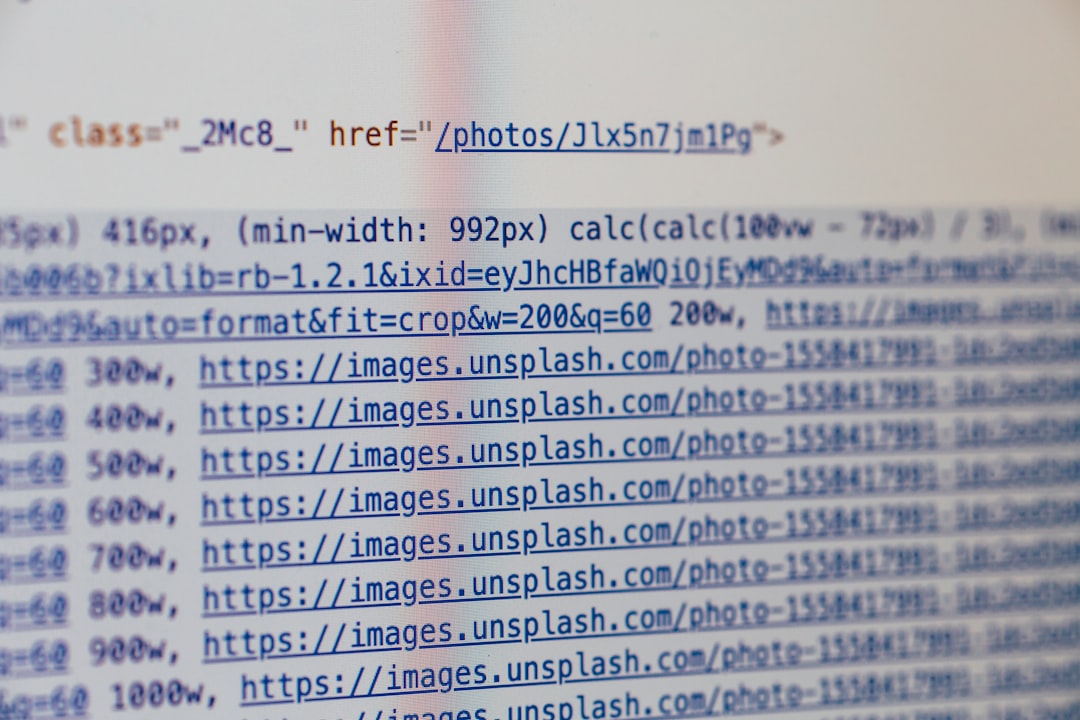
이러한 각각의 원인은 전체 사이트를 깰 때까지 무해 해 보일 수 있습니다. 다행히 오류 경고 및 복구 링크 덕분에 문제를 진단하고 해결하는 것이 예전보다 쉽습니다.
중요한 오류 경고를 받으면 어떻게해야합니까?
그 경고가받은 편지함에 착륙하면 빠르고 체계적으로 행동하면 간단한 혼란과 광범위한 다운 타임 사이의 차이가 있습니다. WordPress Critical Error 이메일을받은 직후에 취해야 할 단계를 살펴 보겠습니다.
1 단계 : 이메일 컨텐츠를 철저히 검토하십시오
메시지를 무시하거나 삭제하지 마십시오. 그것을 열고 면밀히 검사하십시오. 다음 세부 사항을 찾으십시오.
- 오류를 일으킨 특정 플러그인, 테마 또는 파일
- PHP 오류 유형 (예 : 치명적인 오류, 구문 분석 오류)
- 복구 모드를 입력하는 링크
이 정보는 첫 번째 응답을 안내하고 사이트의 어느 부분에주의를 기울여야하는지 결정하는 데 도움이됩니다.
2 단계 : 복구 모드로 들어갑니다
이메일에서 복구 모드 링크를 클릭하십시오. 이 모드를 사용하면 임시 "안전한"환경에서 WordPress 백엔드에 액세스 할 수 있습니다. 복구 모드 내에서 문제 플러그인 또는 테마가 일시 중지되어 모든 액세스를 중단하지 않고도 조치를 취할 수 있습니다.
복구 모드에 있으면 다음을 수행 할 수 있습니다.
- 불쾌한 플러그인 또는 테마를 비활성화하거나 삭제하십시오
- 최신 호환 버전으로 업데이트하십시오
- 추가 단서에 대해서는 파견판 디버깅 정보를 읽으십시오
복구 모드는 제한된 시간 (24 시간) 만 사용할 수 있으므로 즉시 행동하십시오.

3 단계 : 문제가있는 코드를 비활성화하거나 제거합니다
이메일 또는 복구 모드가 특정 플러그인을 식별하면 먼저 비활성화하십시오. 문제가 해결되면 축하합니다. 사이트가 온라인으로 돌아 왔을 것입니다. 이제 플러그인 개발자에게 호환성에 대해 확인하거나 대체 플러그인을 고려할 수 있습니다.
최근에 functions.php 또는 추가 사용자 정의 PHP를 수정 한 경우 해당 변경 사항을 즉시 반전하십시오. 하나의 잘못 배치 된 세미콜론은 전체 사이트를 무너 뜨릴 수 있습니다.
4 단계 : 서버 PHP 로그를 확인하십시오
대부분의 경우 서버 오류 로그는 무엇이 잘못되었고 그 이유에 대한 더 깊은 통찰력을 제공합니다. 호스팅 제어판 또는 FTP를 통해 로그에 액세스하십시오. 오류가 발생한 시간과 일치하는 항목을 찾으십시오. 이것은 이메일에 포함되지 않을 수있는 단서를 줄 수 있습니다.
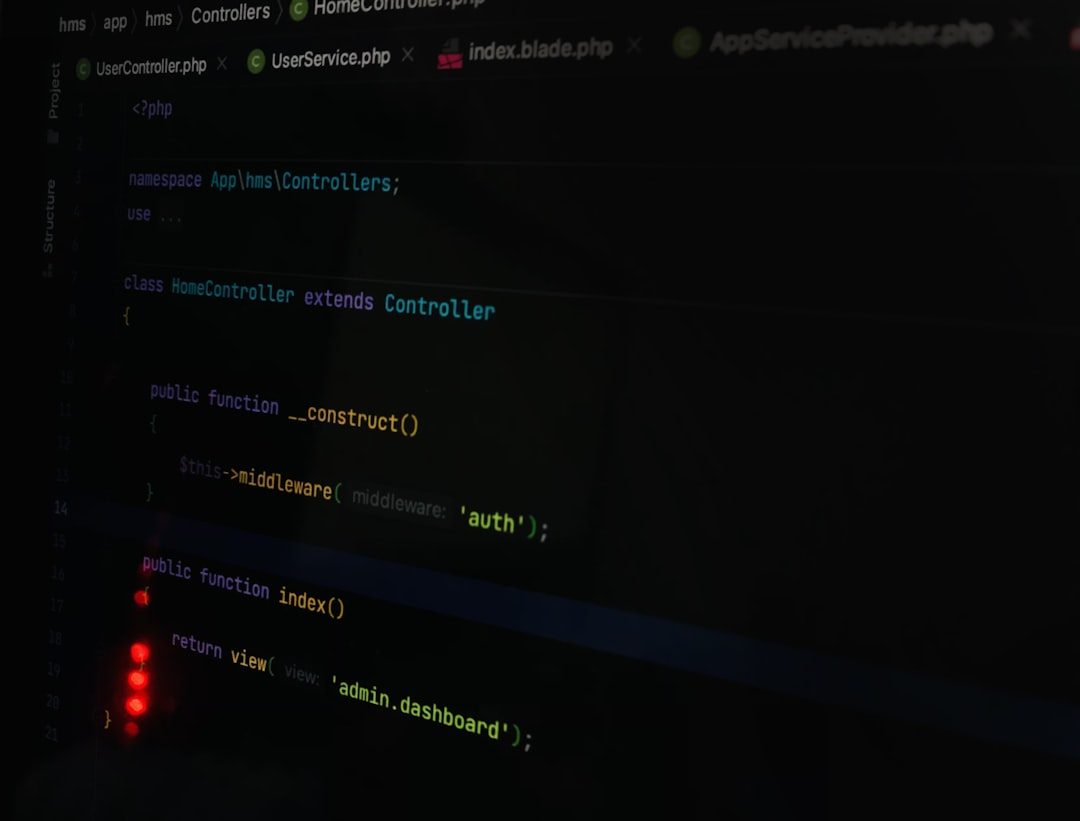
5 단계 : 모든 것을 업데이트하십시오
오래된 플러그인, 테마 또는 WordPress Core 파일은 버그 및 취약점의 번식 근거입니다. 사이트가 안정되면 :
- WordPress를 최신 안정 버전으로 업데이트하십시오
- 모든 활성 플러그인 및 테마를 업데이트하십시오
- PHP 버전이 호환되는지 확인하십시오 (최소한 PHP 7.4 또는 PHP 8.0이 권장됨)
전류를 유지하면 미래의 오류가 발생할 가능성이 크게 줄어 듭니다.
미래의 중요한 오류 방지
모든 문제를 피할 수는 없지만 몇 가지 모범 사례는 향후 혼란의 가능성을 크게 줄일 수 있습니다.
1. 스테이징 환경을 사용하십시오
라이브 사이트에서 새 플러그인이나 코드 변경을 직접 테스트하지 마십시오. WP Stagecoach 또는 WP Staging과 같은 플러그인과 같은 서비스를 통해 업데이트를 안전하게 테스트 할 수있는 클론 사이트를 만들 수 있습니다.
2. 일반 백업
사이트 파일 및 데이터베이스의 백업을 만듭니다. UpdraftPlus, BlogVault 또는 웹 호스트의 일일 백업 시스템과 같은 도구를 사용하십시오. 최근의 백업을 쉽게 사용할 수있게되면 치명적인 실패의 경우 사이트를 즉시 복원 할 수 있습니다.
3. 가동 시간 및 오류를 모니터링하십시오
Uptimerobot 또는 Pingdom과 같은 모니터링 도구를 사용하여 사이트의 가용성을 탭하십시오. 이를 쿼리 모니터 또는 WP 디버깅과 같은 플러그인과 결합하여 중요한 오류로 확대하기 전에 작은 문제를 포착하십시오.
4. 좋은 코딩 관행을 따르십시오
귀하 또는 귀하의 개발자가 사용자 정의 코드를 추가하는 경우 WordPress 개발 표준을 준수하십시오. 라인 도구를 사용하고 코드를 주석하고 배포하기 전에 철저히 테스트하십시오.
5. 평판이 좋은 플러그인과 테마를 선택하십시오
확실한 명성과 높은 다운로드 번호가있는 신뢰할 수있는 소스의 플러그인 및 테마 만 설치하십시오. 업데이트 빈도 및 사용자 리뷰도 검사하십시오. 제대로 코딩되지 않은 플러그인은 시한 폭탄입니다.
지원에 연락 할 때
위의 단계를 따른 후에 오류를 고칠 수 없다면 도움이 필요합니다. 설정에 따라 연락을 의미 할 수 있습니다.
- 귀하의 호스팅 제공 업체 - 이러한 유형의 문제를 지원할 수있는 도구와 직원이 종종 있습니다.
- 플러그인/테마 개발자 - 이미 문제를 알고 있으며 수정 작업을 수행 할 수 있습니다.
- 전문 WordPress 개발자 또는 유지 보수 서비스-복잡한 맞춤형 사이트에 이상적입니다.
자부심이나 망설임이 회복 노력을 지연시키지 않도록하십시오. 사이트가 다운 된 순간마다 트래픽과 신뢰성을 해칠 수 있습니다.
결론
WordPress Critical Error Alert는 귀하의 사이트에 대한 사형 선고가 아닌 안전망입니다. 실시간으로 심각한 문제를 알리고 복구 모드를 통해 해상도를 안내하도록 설계되었습니다. 이러한 경고가 의미하는 바를 이해하고 효과적으로 응답하는 방법을 아는 경우 빠르게 회복하고 혼란을 최소화 할 수 있습니다.
이 지식을 사전 사이트 관리 (업데이트 테스트, 정기적으로 백업하고, 품질 플러그인을 사용하여)를 결합하면 중요한 오류에 대한 노출이 크게 줄어 듭니다. WordPress는 강력하지만 강력한 도구와 마찬가지로 책임있는 감독이 필요합니다.
다음에“귀하의 사이트가 기술적 인 문제를 겪고 있습니다”를 볼 때, 침착하게 유지하고, 다음 단계를 따르고, 솔루션이 손이 닿는 지 알고 있습니다.
